Jak importować produkty WooCommerce do importera WP CSV
Opublikowany: 2021-01-11WooCommerce to szybko rozwijająca się platforma eCommerce na świecie. Możesz to wiedzieć, widząc te statystyki użytkowania WooCommerce. Prowadzenie i zarządzanie sklepem e-commerce to trudne zadanie. Możesz importować swoje produkty i akcje WooCommerce, aby zautomatyzować ręczny proces tworzenia lub aktualizacji produktu za pomocą WP Ultimate CSV Importer. Pomaga to ominąć wiele przyziemnych ręcznych procesów aktualizacji, takich jak aktualizacja zapasów, aktualizacja cen, aktualizacja produktów i podobne nowe dodatki.

Importer może importować wszystkie typy produktów Proste, Zmienne, Pogrupowane i Zewnętrzne/Stowarzyszone. Możesz użyć dowolnego prostego edytora xml/csv lub edytora arkuszy kalkulacyjnych i stworzyć swój plik CSV/XML.
Informacje o produkcie WooCommerce w formacie CSV i XML są zaplanowane tak, aby praca była łatwa i zautomatyzowana bez ręcznej interwencji. Aktualizuje Twoją witrynę eCommerce, importując i aktualizując informacje o produktach w zaplanowanych odstępach czasu.
Na początku upewnij się, że wtyczka "WooCommerce" zostanie zainstalowana i aktywowana w menu wp-admin >> plugins.
Wyjaśniono różne rodzaje opcji importu produktów WooCommerce
Tutaj wyjaśnimy, jak importować produkty WooCommerce do WordPress. Możesz zapytać, czy mogę importować produkty z Amazon do WordPress. Jeśli tak! Jak mogę zaimportować produkty Amazon do WordPressa. Rozwiązaniem jest WordPress Ultimate CSV Importer, który
Prześlij plik CSV/XML
WordPress Ultimate CSV Importer umożliwia przesyłanie plików CSV/XML na cztery różne metody.
- Prześlij plik z pulpitu
- Prześlij z FTP / SFTP
- Prześlij z adresu URL i
- Wybierz plik na serwerze
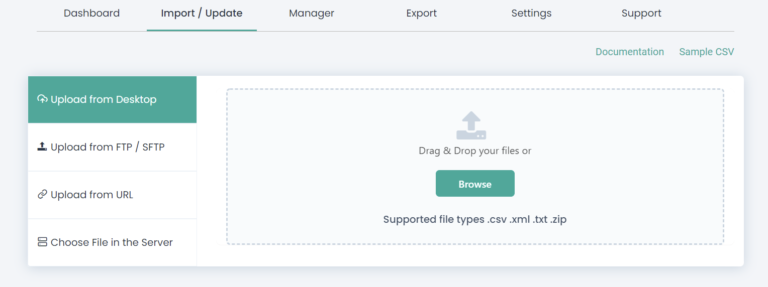
Możesz wybrać dowolną z metod przesyłania pliku CSV/XML. Następnie wybierz Importuj typ rekordu jako „Produkt WooCommerce”. I kliknij „Kontynuuj”.
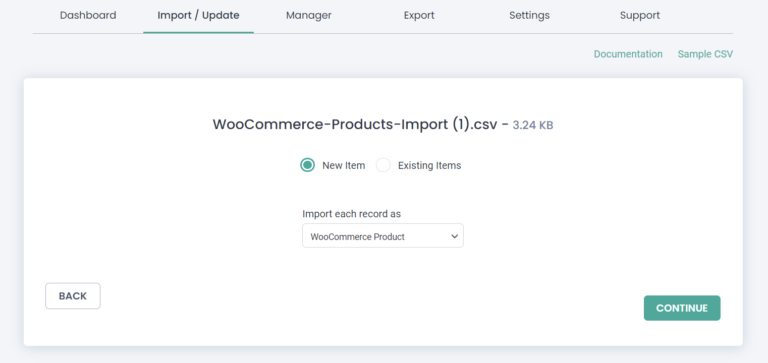
Mapowanie nagłówka/węzła za pomocą pól wordpress
WP Ultimate CSV Importer umożliwia mapowanie nagłówków CSV z polami WordPress przy użyciu dwóch trybów, czyli trybu zaawansowanego i trybu przeciągnij i upuść. W sekcji mapowania domyślne pola produktów zgrupowane pod głównymi polami WordPress. Meta pola produktu wymienione w grupie Meta pola produktu. Pola niestandardowe są pogrupowane w pola niestandardowe WordPress. Każde pole zgrupowane we własnej określonej sekcji.
Jeśli nagłówki/węzły CSV są takie same jak pola WordPress, zostaną one domyślnie zmapowane lub wybierz odpowiednie pole z listy rozwijanej.
Na stronie mapowania musisz zmapować pola mapowania dla WooCommerce, takie jak „pola podstawowe”, „Warunki/taksonomie”, „Pola meta produktu” i „Pola niestandardowe WordPress”, „Pola Yoast SEO” i tak dalej.
„Pola podstawowe” służą do mapowania podstawowych pól WP. "Terms/Taxonomies Fields and Product Meta Fields" używane do mapowania pól WooCommerce. Yoast SEO Fields służy do mapowania pól SEO.
Pola podstawowe
W polu „Tytuł posta” podaj „nazwę produktu”, a to pole jest obowiązkowe.
Jeśli chcesz wstawić obrazy, podaj nazwę obrazu za pomocą krótkiego kodu obrazu w wierszu w polu „Zawartość posta”.
Pole „Post Excerpt” służy do opisu produktu. W polu „Data publikacji” podaj datę publikacji.
„Nazwa posta” określa adres URL posta.
W polu „Autor posta” określ autora produktu.
Pole „Polecany obraz” służy do dołączania obrazów, określania adresu URL obrazu lub krótkiego kodu.
Na koniec „SKU produktu” podaj wartość SKU produktu.
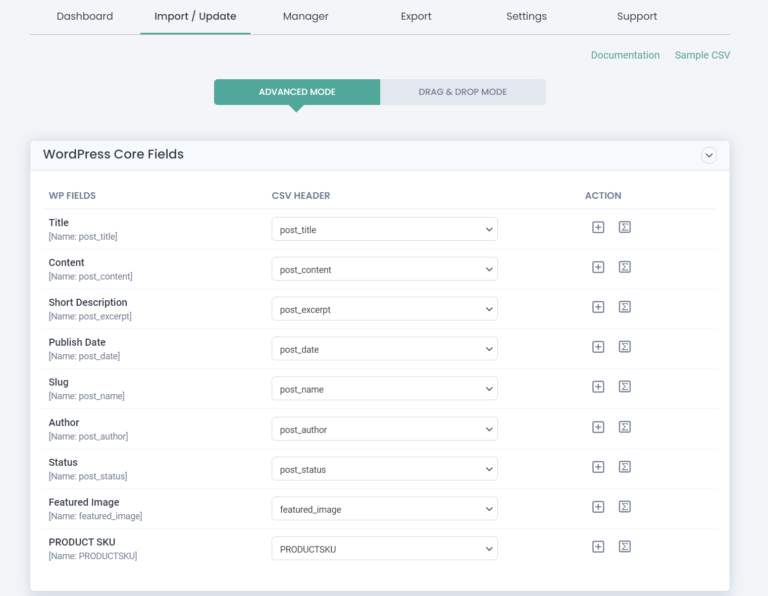
Meta pola produktu
Dla prostego produktu określ 1, Wyprodukowany w grupie określ 2, Produkt zewnętrzny/powiązany określ 3, Produkt zmienny określ 4 w pliku CSV.
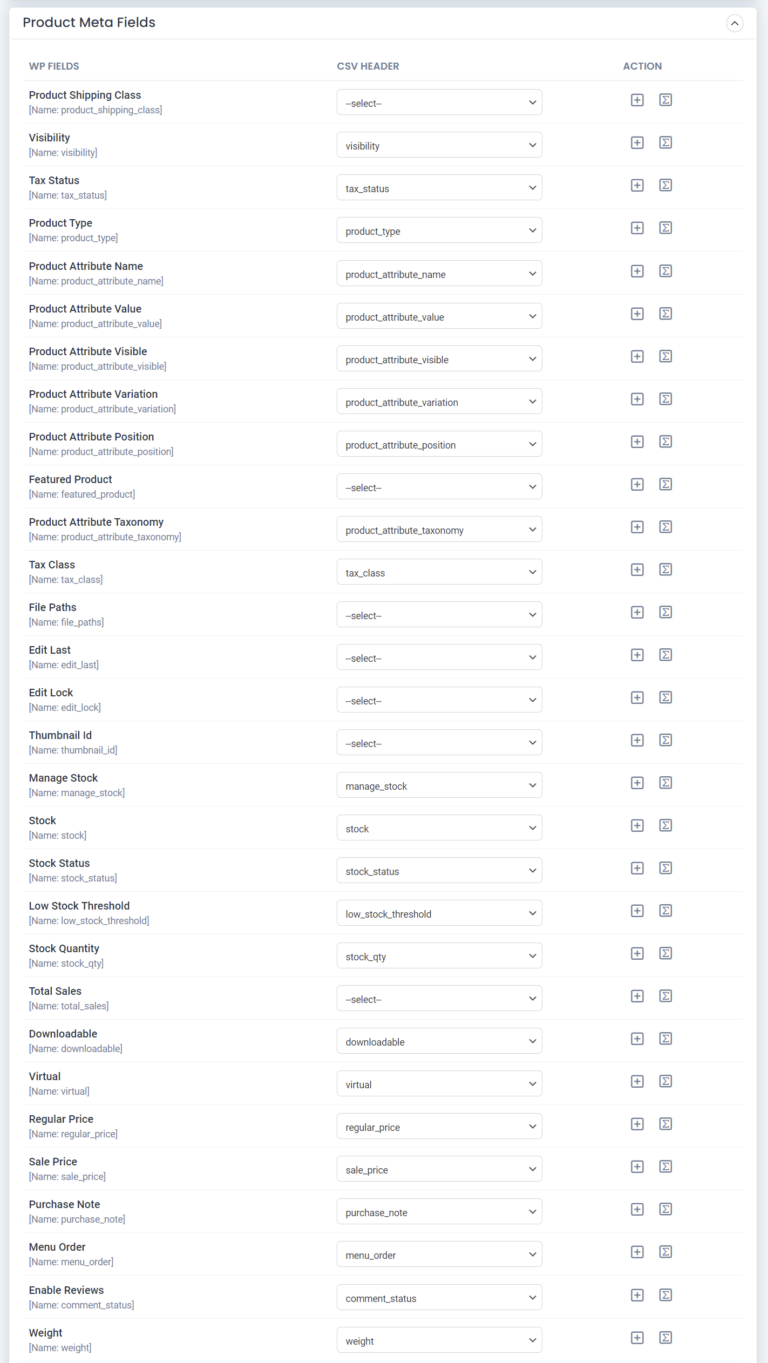
Pola terminów / taksonomii
Mapowanie kategorii produktów i tagów produktów w tym polu.
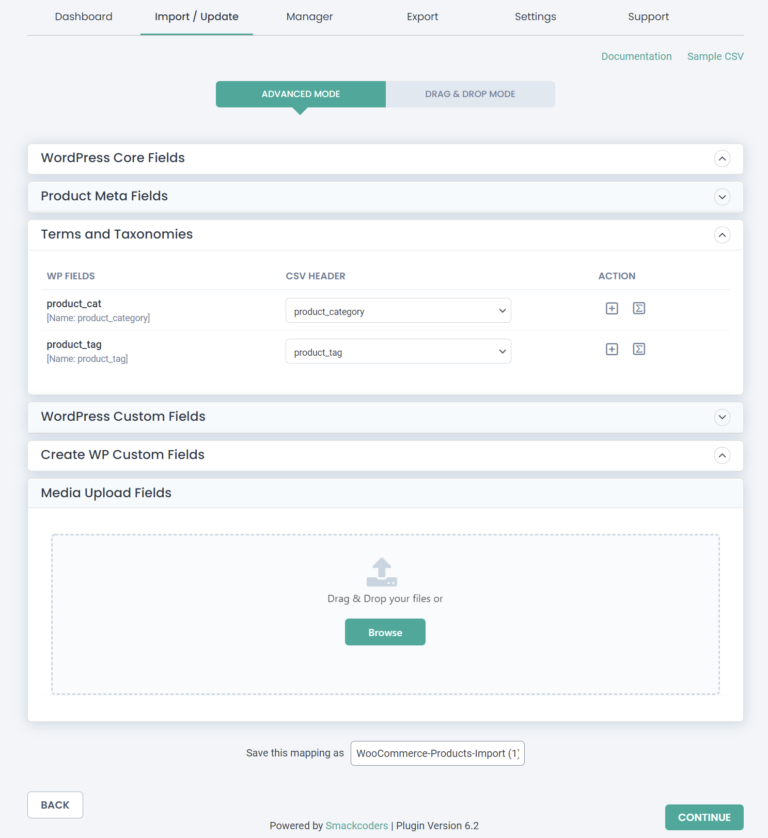
Aby zaimportować lub zaplanować plik CSV/XML
Możesz wyeliminować zduplikowany import produktów z identyfikatorem posta, tytułem i treścią.
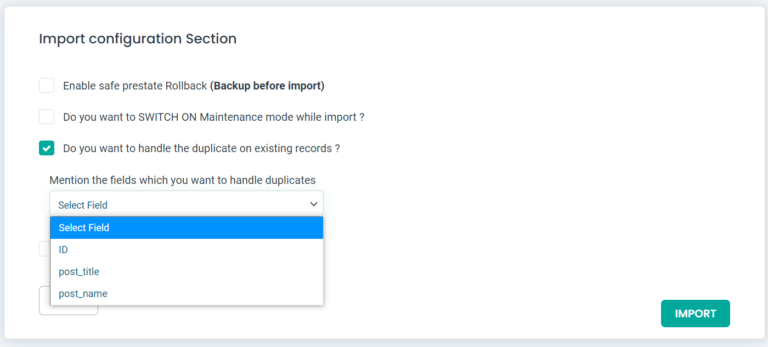
Włącz opcję wycofywania, jeśli w przypadku wystąpienia nieoczekiwanych problemów podczas importu możesz łatwo przywrócić poprzedni stan, korzystając z opcji Wycofaj w końcowym stanie importu.
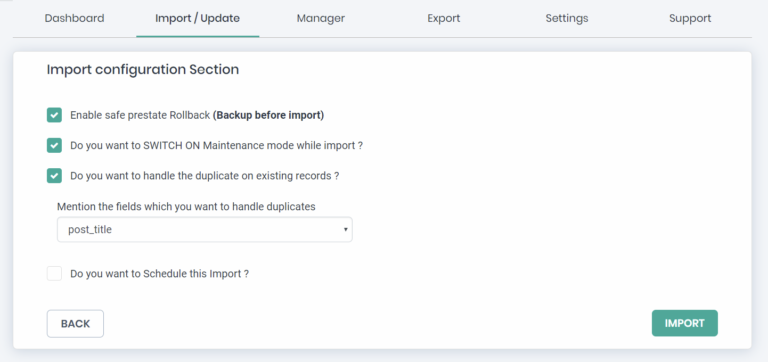
Włącz opcję trybu konserwacji, aby poinformować odwiedzających witrynę, że witryna jest w trakcie konserwacji i możesz importować aktualizacje na zapleczu bez interwencji człowieka.
Możesz również zaplanować uruchomienie importu w żądanym czasie.

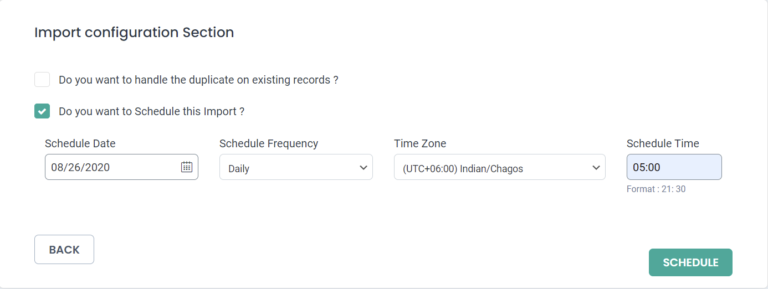
Importuj z dziennikiem czasu wykonywania
Po pomyślnym zakończeniu importu dziennik w czasie rzeczywistym generowany z linkami do widoku administracyjnego i internetowego każdego zaimportowanego rekordu.
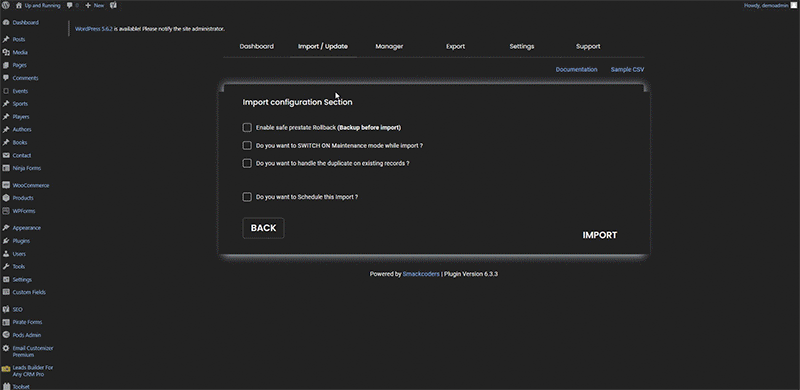
Aby zaktualizować produkty WooCommerce
WordPress Ultimate CSV Importer aktualizuje Twój produkt WooCommerce, aktualizując lub wstawiając nowe pole do istniejącego produktu.
Produkt jest aktualizowany na podstawie identyfikatora posta, tytułu i ślimaka. Jeśli istniejący tytuł produktu nie pasuje do tytułu, rekord zostanie wstawiony jako nowy rekord.
Prześlij plik CSV/XML, aby zaktualizować istniejący produkt WooCommerce za pomocą dowolnej z 4 metod. Następnie po przesłaniu pliku CSV sprawdź „Istniejące produkty”, aby zaktualizować istniejące produkty.
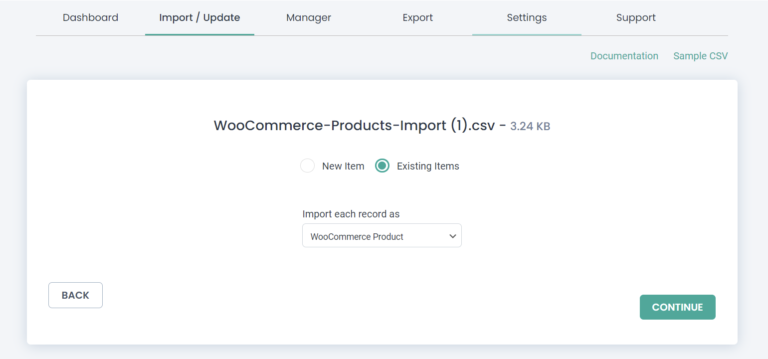
Wybierz szablon mapowania, którego już używałeś, który jest zapisany jako szablon mapowania o podanej nazwie. Jeśli żaden z nich nie pasuje do aktualnej aktualizacji, możesz utworzyć nowy szablon mapowania.
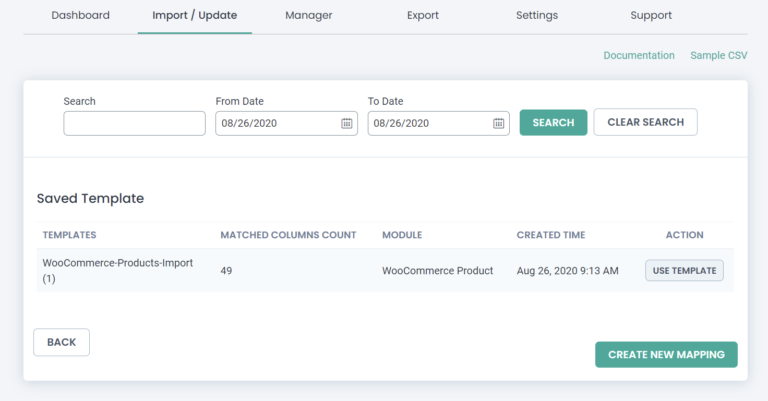
Jeśli mapujesz jako nowy,
- Zmapuj wymagane nagłówki CSV lub węzły XML do pól WordPress.
- Zapisz bieżące mapowanie jako szablon do wykorzystania w przyszłości.
- Aktualizacja zostanie wykonana na podstawie nowo utworzonego szablonu.
Kontynuuj i importuj produkty WooCommerce do swojej witryny, tak jak poprzednio.
Po zakończeniu procesu importowania generowany jest dziennik w czasie rzeczywistym, który pokazuje zaktualizowane szczegóły rekordu.
Jeśli import jest zaplanowany, zostanie wywołany przez crona w określonym dniu i czasie zgodnie z konfiguracją.
WooCommerce Wyjaśnienie importu każdego typu produktu
Prosty produkt to produkt bez odmian. Jeśli Twój produkt jest produktem wirtualnym, nie wymaga wysyłki.
Jeśli jest to produkt do pobrania i produkt wirtualny (określ „tak” w pliku CSV) oznacza,
- Należy podać SKU (jednostka magazynowa - jest to unikalny identyfikator dla każdego produktu).
- I określ cenę regularną, cenę sprzedaży, limit pobierania, pliki do pobrania, typ pobierania, wygaśnięcie pobierania,
- Dodaj stan zapasów (w przypadku opcji „W magazynie” należy wpisać „w magazynie”, a w przypadku „Brak magazynu” wpisać „niedostępny”, a w przypadku zamówienia oczekującego wspomnieć w pliku CSV „zamówione zamówienie”.
Aby włączyć "zarządzanie zapasami" należy podać "tak" lub "nie" w pliku CSV. Jeśli zarządzanie zapasami jest oznaczone jako „tak”, należy określić Ilość zapasów i zezwolić na zamówienia zaległe.
Aby zezwolić na zamawianie zaległe, użyj „nie” dla „Nie zezwalaj” i wspomnij „powiadom” w pliku CSV, jeśli wybierzesz „Zezwalaj, ale powiadom klienta” i wspomnij „tak” w pliku CSV, jeśli użyjesz „Zezwalaj”.
Jeśli chcesz, aby produkt sprzedawał się indywidualnie, zaznacz "tak" lub wpisz "nie". UpSells Id i CrossSells Id to inny identyfikator produktu, który chcesz polecić.
Jeśli Twój produkt jest produktem wirtualnym, określ szczegóły wysyłki, takie jak klasa wysyłki, waga, wymiary.
Produkt zgrupowany
Produkt zgrupowany oznacza grupę powiązanych produktów. Jest podobny do prostego produktu, z wyjątkiem opcji wysyłki, wirtualnych i do pobrania.
W tego typu produkcie należy określić
- adres URL produktu (zewnętrzny adres URL produktu)
- Tekst przycisku (tekst wyświetlany na przycisku)
- Wszystkie pozostałe są podobne do prostego produktu.
Produkt zmienny
Jest to produkt, który ma wyraźne wariacje. Musisz określić SKU, wagę, wymiary.
Opcja wysyłki wykluczona dla produktów zgrupowanych i produktów zewnętrznych/powiązanych.
Opcja wirtualna i do pobrania jest dostępna tylko w prostym produkcie.
Po zmapowaniu wybierz „Kontynuuj”. Pomiń sekcję „Obsługa polecanych nośników obrazu”, jeśli nie używasz żadnych zewnętrznych obrazów, przechodząc do Kontynuuj. Kliknij „Importuj”, aby natychmiast zaimportować produkt na swoją stronę internetową.
Możesz zaplanować uruchomienie importu o określonej godzinie. Komunikat Import zakończony pomyślnie jest wyświetlany, jeśli import pliku CSV zakończył się pomyślnie.
Kliknij „widok administratora” lub „widok internetowy”, aby zweryfikować.
Uwaga: możesz pobrać przykładowy plik CSV i wypróbować nasze demo na żywo, aby zrozumieć proces importowania, lub zapoznać się z naszą stroną produktu i dokumentacją, aby dowiedzieć się więcej o funkcjach WordPress Ultimate CSV Importer WooCommerce.
Jeśli potrzebujesz dalszej pomocy, możesz napisać do nas na adres [email protected] . Możesz przeczytać więcej o WP Ultimate CSV Importer na naszych blogach.
